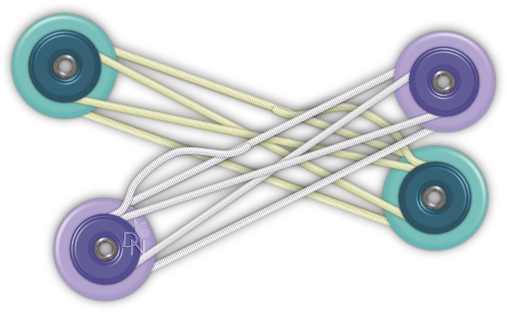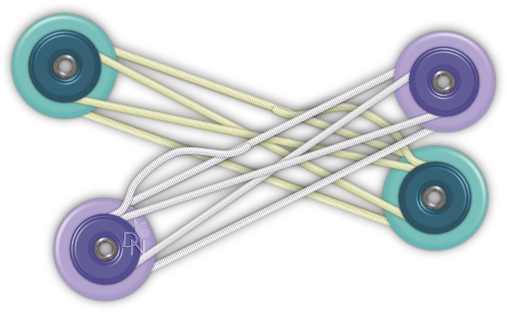String Closure
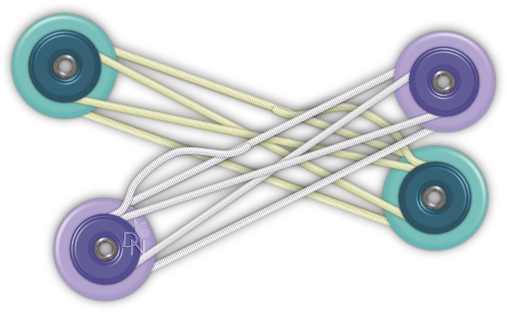
Dieses Tutorial wurde mit PaintShop Pro X2
erstellt, lässt sich jedoch auch
problemlos mit anderen Versionen von PSP nachbasteln.
Das Urheberrecht (Copyright) an diesem Tutorial sowie an
dem Material liegt ausschließlich bei mir.
|
-Filter-
Effekte - Eye Candy 5 Impact - Bevel/ Chrome
-Instruktionen-
Die PspSelection entpackst Du bitte in den PSP-Auswahl-Ordner.
Klicke doppelt auf die Datei
 , um das Alien Skin Filter-Settings-Dokument zu installieren. , um das Alien Skin Filter-Settings-Dokument zu installieren.
|
Wähle eine Vorder- und eine Hintergrundfarbe heraus.
VGF
#ad9bcb
Schnur
#FFFFFF
HGF
#4e478a
Öffne neues Bild 780 x 220 Pixel - Transparent.
Auswahl - Auswahl laden/speichern - Auswahl aus Datei laden.
Wähle die Auswahl DN_SCButton1.
Helligkeit der Quelle: Haken rein
Auswahl ersetzen: Haken rein
Fülle die Auswahl mit der Vordergrundfarbe.
Effekte - Eye Candy 5 Impact - Bevel.
Wähle in den 'Unser Settings' die Voreinstellung DN_SCButton1.
Auswahl - Auswahl laden/speichern - Auswahl aus Datei laden.
Wähle die Auswahl DN_SCButton4.
Helligkeit der Quelle: Haken rein
Auswahl ersetzen: Haken rein
Bearbeiten - Ausschneiden.
Auswahl - Auswahl aufheben.
Effekte - 3D-Effekte - Schlagschatten mit den Werten:
Vertikal: 0
Horizontal: 0
Deckfähigkeit: 55
Unschärfe: 5,00
Farbe: #000000
Ebenen - Duplizieren.
Bild - Vertikal spiegeln.
Ebenen - Einbinden - Nach unten zusammenfassen.
|
Ebenen - Neue Rasterebene.
Auswahl - Auswahl laden/speichern - Auswahl aus Datei laden.
Wähle die Auswahl DN_SCButton2.
Helligkeit der Quelle: Haken rein
Auswahl ersetzen: Haken rein
Fülle die Auswahl mit der Hintergrundfarbe.
Effekte - Eye Candy 5 Impact - Bevel.
Wähle in den 'Unser Settings' die Voreinstellung DN_SCButton2.
Auswahl - Auswahl aufheben.
Ebenen - Einbinden - Nach unten zusammenfassen.
Wiederhole den Schlagschatten mit denselben Werten.
Ebenen - Duplizieren.
Bild - Vertikal spiegeln.
Ebenen - Einbinden - Nach unten zusammenfassen.
|
Ebenen - Neue Rasterebene.
Auswahl - Auswahl laden/speichern - Auswahl aus Datei laden.
Wähle die Auswahl DN_SCButton3.
Helligkeit der Quelle: Haken rein
Auswahl ersetzen: Haken rein
Effekte - Eye Candy 5 Impact - Chrome.
Wähle in den 'Unser Settings' die Voreinstellung DN_SCChrome.
Auswahl - Auswahl aufheben.
Wiederhole den Schlagschatten mit denselben Werten.
Ebenen - Duplizieren.
Bild - Vertikal spiegeln.
Ebenen - Einbinden - Nach unten zusammenfassen.
|
Aktiviere die letzte Ebene von unten!
Vordergrund: SCHNURFARBE
Hintergrund: AUS
Aktiviere den Zeichenstift mit den Werten!

Zeichne mit dem Zeichenstift eine gerade Linie von links nach rechts zwischen den Buttons.
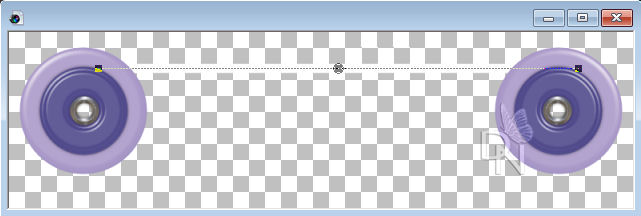
Ebenen - In Rasterebene umwandeln.
Effekte - Textureffekte - Jalousie mit den Werten:
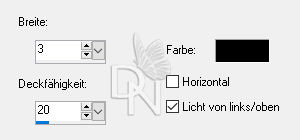
Effekte - Eye Candy 5 Impact - Bevel.
Wähle in den 'Unser Settings' die Voreinstellung DN_SCBevel.
Ebenen - Duplizieren.
Ebene - Anordnen - Nach oben verschieben.
Mache diese Ebene unsichtbar.
Aktiviere die letzte Ebene von unten!
Effekte - 3D-Effekte - Schlagschatten mit den Werten:
Vertikal: 1
Horizontal: 0
Deckfähigkeit: 55
Unschärfe: 5,00
Farbe: #000000
Ebenen - Duplizieren.
Bild - Horizontal spiegeln.
Verschiebe die Schnur etwas nach oben, bis sie der oberen entspricht.
|
Aktiviere die dritte Ebene von oben und mache sie wieder sichtbar!
Bild - Drehen - Frei drehen mit den Werten.
Richtung: Rechts
Grad: frei 8,00°
Verschiebe die Schnur, sodass sie an den Enden im rechten unteren und linken oberen Button ist.
Orientiere Dich hierbei am Vorschaubild.
Effekte - 3D-Effekte - Schlagschatten mit den Werten:
Vertikal: 0
Horizontal: 0
Deckfähigkeit: 55
Unschärfe: 5,00
Farbe: #000000
Ebenen - Duplizieren.
Bild - Vertikal spiegeln.
Ebenen - Einbinden - Sichtbar zusammenfassen.
Speicher es als PNG ab.
|
Aktiviere den Zeichenstift - Freihandzeichnen - Breite: 12,00.
Zeichne ein Stück der Schnur auf.
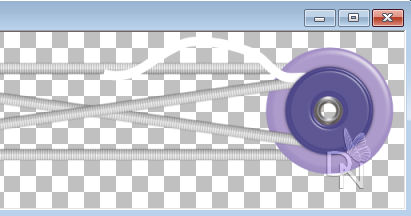
Ebenen - In Rasterebene umwandeln.
Effekte - Textureffekte - Jalousie mit den Werten:
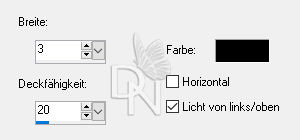
Effekte - Eye Candy 5 Impact - Bevel.
Wähle in den 'Unser Settings' die Voreinstellung DN_SCBevel.
Effekte - 3D-Effekte - Schlagschatten mit den Werten:
Vertikal: 0
Horizontal: 0
Deckfähigkeit: 55
Unschärfe: 5,00
Farbe: #000000
Ebenen - Einbinden - Sichtbar zusammenfassen.
Speicher es als PNG ab.
|
Schön, dass Du dabei warst!
Ich hoffe, das Basteln hat Dir genauso viel Freude bereitet wie mir das Erstellen dieses Tutorials. 😊
Verfasst am 11.April 2007
|